先日、DaVinciResolve17でVlog風な動画の編集をしていたのですが、編集が終わりレンダリングをした後、動画を再生してみると字幕が表示されませんでした。原因と対策をご紹介したいと思います。
・DaVinciResolve17で動画に字幕が出ない場合の原因と対処法
・字幕を出す為のオススメ設定
DaVinciResolve17で字幕が表示されない原因
私の場合ですが、どうやらデリバータブの出力設定に問題があったようです。面倒臭がりな私はYoutube仕様で出力していたのですが、これがよくなかったようです。以下、画像付きで対処法を解説します。
ここで言う「字幕」とは編集タブ内のツールボックス>タイトルメニュー内の一番下に出てくる「字幕」です
タイムラインには確かに字幕があるのに、レンダー後は字幕が出ない。。。
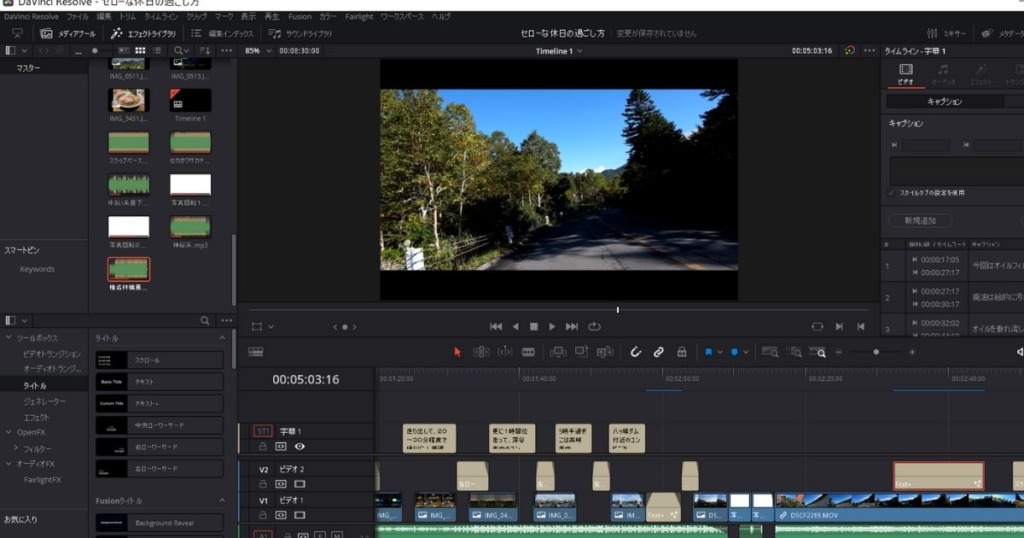
どうやら、下の写真の赤枠箇所の設定がYoutubeになっているのが良くなかったみたい。。。
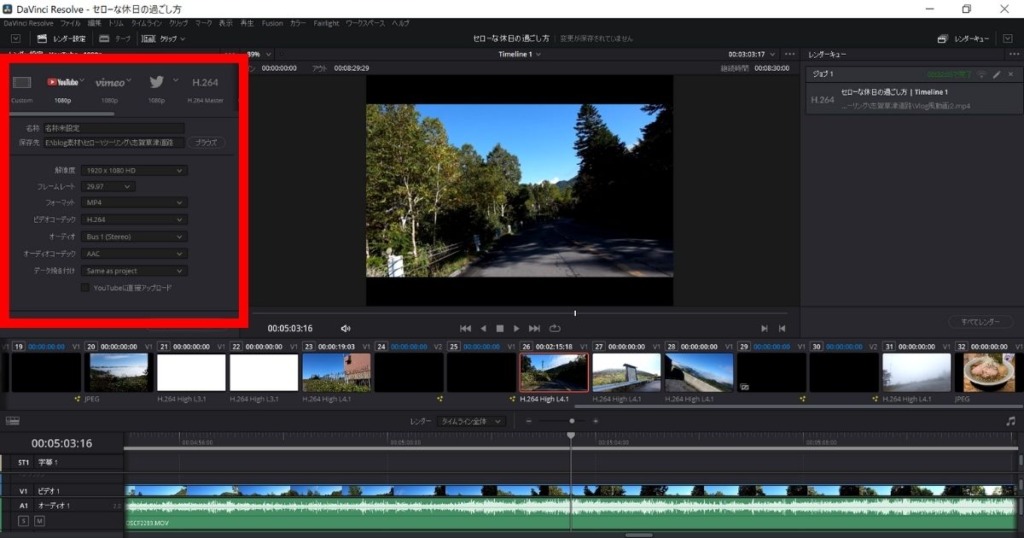
下の写真の上部赤枠「H.264」を選択しよう。その後、下部赤枠内の通り、「字幕の書き出し」にチェックを入れ、書き出し方法は「ビデオに焼き付け」を選択。
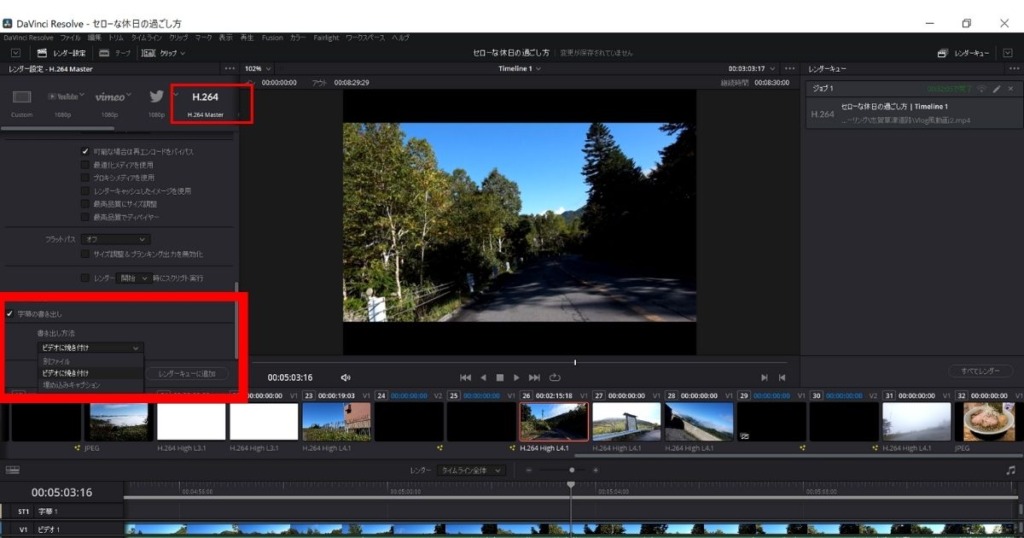
解像度やフレーム数はご自身の好みの設定に修正しておきましょう。デフォルト設定がYoutubeの設定と同じとは限りません。私のオススメ設定は解像度:1920×1080HD、フレームレートは24又は30です。用途やPCスペックに合わせて調整してください。
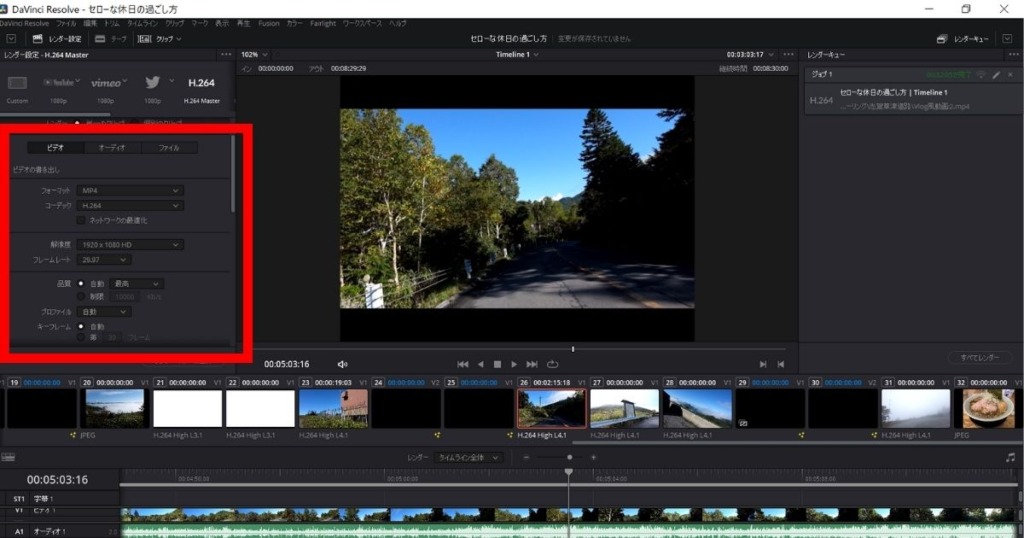
この後の作業の流れはYoutubeと同様になります。レンダーキューに追加を押してからレンダーをすればOKです。
以上、「DaVinciResolveで字幕が表示されない場合の対処法」でした。












コメント